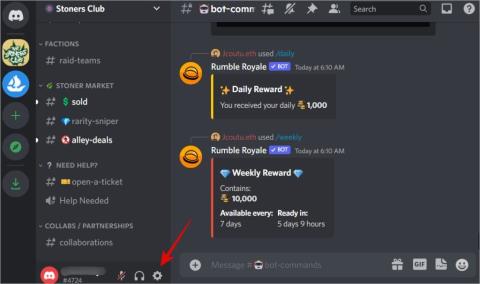Ingyenes Alternatív Discord Bot MEE6 szintekhez

Nézze meg ezt a MEE6 alternatív szintező Discord botot, amely képes MEE6 szinteket importálni, és egyéb funkciókat is kínál ingyenesen. Itt megtudhatja, hogyan kell beállítani.

A MEE6-ot választotta Discord szintező robotként, azonban sok alapszintű funkció a prémium csomag mögé zárva van. Nos, az egyik megoldás egy másik ingyenes Discord szintező bot használata. Számos ingyenes MEE6 alternatíva létezik, például az Arcane, az Atlas és az AmariBot. De a szervereden lévők elveszítik az összes megszerzett XP-t és szintet. Itt jön be a Pepe Manager. Ez egy ingyenes Discord szintező bot, amely képes importálni a MEE6 XP-t és szinteket, és onnan folytatni a szintező rendszert.
Tartalomjegyzék
MEE6 vs Pepe Manager
A váltás előtt hasonlítsuk össze és értsük meg, miért jobb a Pepe Manager, mint a MEE6 a szintezés szempontjából.
1. A prémium előfizetés nélkül most nem szerkesztheti a MEE6-ban lévő felhasználók szerverrangkártyáját. A Pepe Manager ingyenesen biztosítja.
2 . Az XP növekedési ütemét nem módosíthatja a MEE6 ingyenes szintjén, de a Pepe Managerben megteheti.
3. A Pepe Managerben az XP-arányt is módosíthatja minden csatornához és szerepkörhöz, ami még a MEE6 prémium csomagjában sem lehetséges.
4. A legfontosabb, hogy nem jutalmazhatsz szerepkört olyan felhasználóknak, akik a MEE6 ingyenes szintjén elértek egy bizonyos szintet. A Pepe Manageren szerepeket jutalmazhatsz a felhasználóknak, és külön szerepkört is létrehoz a legmagasabb XP-vel rendelkező felhasználó számára.
Ráadásul egyike azon ritka Discord botoknak, amelyek szinteket tudnak importálni más Discord botokból, például a MEE6-ból.
Hogyan kezdjük el a Pepe Manager használatát?
Mielőtt importálná MEE6 szintjeit a Pepe Managerbe, először hozzá kell adnia a Pepe Manager botot a Discord szerverhez.
1. Nyissa meg a Pepe Manager oldalt , és kattintson a Bot meghívása gombra.

2. A következő oldalon jelentkezzen be Discord-fiókjába a böngészőben, ha még nem tette meg.

3. Ha végzett, válassza ki a szervert a Pepe Manager hozzáadásához, majd kattintson a Folytatás gombra .

4. A következő oldalon ellenőrizze és adja meg a Pepe Manager által igényelt engedélyeket. Mivel ez egy szintező rendszer, a botnak engedélyre van szüksége az üzenetekhez és a fájlokhoz is. Az engedélyezéshez kattintson az Engedélyezés gombra alul.

5. Ha a rendszer kéri, töltse ki a captcha-t, és kész. Hozzáadta a Pepe Managert a Discord szerveréhez.
6. Most térjen vissza a Pepe Manager webhelyére, és kattintson a Bejelentkezés lehetőségre a jobb felső sarokban, majd jelentkezzen be Discord-fiókjával.

7. Ha végzett, kattintson az Ugrás az irányítópultra gombra a kezdőlapon.

8. Ezután válassza ki azt a kiszolgálót, amelyhez az imént hozzáadta a Pepe Manager botot.

9. Most a Pepe Manager irányítópultján, a Szintezés részben kattintson a Szintezés melletti kapcsolóra , hogy engedélyezze a szintezést a Pepe Manageren.

10. Ha elkészült, kattintson a Mentés gombra a bal oldalsávon a Leveling engedélyezéséhez a Pepe Manageren.

Hogyan importáljunk MEE6-szinteket a Pepe Manager-be
Ne feledje, hogy a MEE6 botot ugyanarra a szerverre kell telepíteni, hogy ez működjön.
1. A MEE6 szintek importálásához először meg kell nyitnia a MEE6 irányítópultot , majd az oldalsávon kattintson a Leaderboard opcióra.

2. Ezután győződjön meg arról, hogy a Szerverem ranglistájának nyilvánossá tétele beállítás be van kapcsolva. A Pepe Manager csak akkor érheti el a ranglistát és a szinteket, ha engedélyezte ezt az opciót.

3. Most nyissa meg a Discord szervert, amelyre meghívta a Pepe Manager botot. Itt kattintson a szerver nevére a bal felső sarokban, és válassza a Szerverbeállítások lehetőséget.

3. A Kiszolgálóbeállításokban válassza ki a Szerepkörök lehetőséget az oldalsávon, majd húzza a Pepe menedzser szerepkört a MEE6 szerepkör fölé. Így a Pepe Manager szerepkör magasabb lesz, mint a MEE6, és ellenőrizheti a MEE6 ranglistáját.

4. Most kattintson a Változások mentése gombra alul a szerepbeállítások mentéséhez.
5. Ha elkészült, térjen vissza a szerver oldalára, és írja be a következő parancsot bármely csatornán, amelyhez a Pepe Manager hozzáfér.
/importxp6. Ezután nyomja meg a szóköz billentyűt, most a fenti MEE6 opciót kell látnia a kiválasztáshoz.

7. Nyomja meg az Enter billentyűt, és a Pepe Manager importálja az összes MEE6 szintet a szerverére a kiszolgáló nyilvános MEE6 ranglistájának segítségével.
8. Ha nagy szervere van sok felhasználóval, akkor az összes felhasználó szintjének importálása időt vehet igénybe. Ezt csökkentheti az addig opció kiválasztásával.

9. Ezután adja meg a szintet az addig szakaszban. Így csak az ennél nagyobb vagy egyenlő szintek kerülnek importálásra.

10. Miután megnyomta az Enter billentyűt , és elküldte a parancsot, egy figyelmeztetés jelenik meg, amely szerint a Pepe Manager szintjei elvesznek, és a helyükre a MEE6 szintjei lépnek. Csak kattintson az Igen gombra a MEE6 szintek sikeres importálásához a Pepe Managerbe.

A Pepe Manager konfigurálása szintező rendszerhez
A Pepe Manager minden olyan funkcióval rendelkezik, amelyet egy szintező bottól elvártál. Az összes beállítás konfigurálásához nyissa meg a Pepe Manager irányítópultját .
1. A Leveling részben válassza ki az XP Response Channel lehetőséget . A válaszcsatorna az a csatorna, ahol a bot tájékoztatja a felhasználókat a szintfejlesztéseikről. Választhat, hogy ugyanazon a csatornán küldje el a választ, vagy közvetlen üzenetet küldjön a felhasználónak, vagy választhatunk egyéni csatornát is. Lehetősége van a Nincs értékre állítani, hogy ne kapjon frissítést a szintfrissítésekről.

2. Alatta testreszabhatja az XP-frissítéshez küldendő XP üzenetet is.
3. Alapértelmezés szerint a Pepe Manager nem számolja a szálakban lévő üzeneteket. Azonban engedélyezheti az XP In Threads opciót.

4. Az XP Role Rewards alatt adja meg a szint számát, és válasszon egy szerepet. Mostantól, amikor a felhasználók elérik az adott szintet, új szerepkört kapnak, amelyet Ön beállított. A szerepkör szintjének megfelelő beállításával később olyan csatornákat hoz létre, amelyekhez csak meghatározott szerepkörrel rendelkező felhasználók férhetnek hozzá. Így csak az aktív felhasználók lesznek elérhetők az adott csatornákon.

5. Az XP szorzó az az arány, amellyel az XP növekszik. Egyes robotok nagyon gyorsan növelik az XP-t, így a felhasználók még gyorsabban ugrálnak szintet. A Pepe Managerben ingyenesen konfigurálhatja az XP szorzót. Válassza a Globális lehetőséget, és állítsa be a szorzót arra, amire szüksége van. Ha ugyanazzal a sebességgel szeretné folytatni, mint a MEE6, írja be a 0,65 értéket.
6. A globálison kívül minden szerephez és csatornához is beállíthatja a különböző szorzókat. Tehát ha a felhasználók többet üzennek az adott csatornán, akkor ennek megfelelően többé-kevésbé növekszik XP-jük, mint a többi csatornán.

7. A csatornákat feketelistára is helyezheti, így az emberek nem kapnak XP-üzeneteket azokon a csatornákon. Vagy csak néhány csatornát helyezhet el az engedélyezőlistára, így az emberek XP-t kapnak, ha aktívabbak ezeken a csatornákon.

8. A Pepe Managernek van egy Top XP Role és No XP Roles is . A Legjobb XP-szerepet a max XP-vel rendelkezőnek és a legfelső szerepkörnek adja, míg az XP-s szerepkört nem kapja meg az összes XP nélküli felhasználó.
9. Ezzel együtt beállíthatja, hogy mikor kell visszaállítani a szinteket. Annak érdekében, hogy a szintjüket eltávolítsák vagy eltűnjenek, miután távoznak, letiltja őket stb.

10. Ha elkészült, kattintson a Mentés gombra az oldalsávon az összes módosítás mentéséhez.

A Pepe Manager más funkciókat is meg tud végezni, például szerepkezelést, hangulatjel-kezelést, képkezelést stb. Ha szükséges, ellenőrizheti és konfigurálhatja.
A Pepe Manager használata a szinteken
Ha minden a helyére került, a Pepe Manager többnyire automatikusan működik. Növeli a felhasználók XP-jét az Ön által beállított sebességgel, és automatikusan hozzárendeli a felhasználók szerepét a szintjüknek megfelelően. Ettől eltekintve azonban a kiszolgáló felhasználói a parancsok használatával kézzel is végrehajthatnak bizonyos műveleteket.
1. A következő paranccsal megkaphatja a következő felhasználó rangját és XP-jét. Ezt a szerver összes felhasználója megteheti, hogy ellenőrizze saját és társfelhasználói rangját, szintjeit és XP-jét.
/levels {USER}2. Rendszergazdaként hozzáadhat, eltávolíthat vagy beállíthat bármely felhasználói XP-t a következő parancsok használatával. Itt a USER a felhasználó felhasználóneve, az AMOUNT pedig a hozzáadni, eltávolítani vagy beállítani kívánt XP mennyisége.
/addxp{USER}{AMOUNT}
/removexp{USER}{AMOUNT}
/setxp{USER}{AMOUNT}3. Használja a /leaderboard parancsot az összes felhasználó ranglistájának lekéréséhez.
4 . A /members parancs megmutatja, hogy ma hány tagot adtak hozzá a szerverhez. Míg a /membersgraph a szervertagok számának növekedését mutatja diagramnézetben.
5. További információkért és parancsokért nyomja meg a / gombot, és válassza ki a Pepe Manager elemet a felugró ablakban. Ez a Pepe Manager összes szükséges parancsa.
A MEE6-ról a Pepe Manager Discord Bot-ra költözünk
A Pepe Manageren kívül sok más ingyenes Leveling system Discord bot létezik, mint például az Atlas, de nem tudnak adatokat importálni a MEE6-ból. Más botok, mint például a Carl bot, rendelkeznek szintezőrendszerrel, és importálhatnak a MEE6-ból, de a funkció fizetős előfizetéssel zárva van. A Pepe Manager az egyetlen népszerű szintezőrendszer-bot, amely rendelkezik az összes szükséges funkcióval és a teljesen ingyenes importálás lehetőségével. Megnézheti a többi ingyenes Discord botot is, amelyekre szüksége lehet a szerveréhez .
Nézze meg ezt a MEE6 alternatív szintező Discord botot, amely képes MEE6 szinteket importálni, és egyéb funkciókat is kínál ingyenesen. Itt megtudhatja, hogyan kell beállítani.
Így változtathatja meg becenevét a Discord-szerveren webböngészőben és mobilalkalmazásokban egyaránt. Bónusz tipp, hogy a végén még gyorsan is megcsináld.
Így javíthatja ki a Discord adatfolyam késését Windows 10 és 11 rendszerű számítógépeken, hogy a nézők képernyőmegosztás közben nézhessék a játékot.
Gyakran találkozik problémákkal a Discord Macen való megnyitásakor? Íme a legjobb módszerek annak kijavítására, hogy a Discord nem nyílik meg Mac rendszeren.
A Discord alkalmazás folyamatosan összeomlik a mobilodon, vagy elakad a betöltéskor? Ismerje meg, hogyan javíthatja ki, hogy a Discord nem működik Androidon és iPhone-on.
Ha kíváncsi arra, hogy egyes Discord-kiszolgálók miért nem jelennek meg Discord-fiókjában, itt megtalálhatja és kijavíthatja a problémát.
Szeretné tudni, hogy más Discord-felhasználók hogyan hallgatják a Spotify-státuszt? Nos, ez csak a Discord beépített funkciója, amely segít a Spotify megjelenítésében a Discord állapotában
Szeretnél egy kicsit szórakozni a Discord szervereden? Íme néhány a legjobb Discord-játékok közül, amelyeket hozzáadhat a szerveréhez.
Szembenézni a viszályokkal Nincs útvonal hiba a Windows 11 rendszerben? Próbálja ki ezt a tizenegy javítást a zavaró hiba kijavításához, majd csatlakozzon újra.
Hangproblémákkal küzd a Discordban? Íme a legjobb módszer a Discord hangkimaradás kijavítására Windows 10/11 rendszerű számítógépeken.
A Midjourney egy mesterséges intelligencia képgeneráló bot a Discordon. Elmagyarázzuk, hogyan kell használni a Midjouney-t diszcordban, hogyan lehet előfizetni és letölteni képeket.
Te vagy a rajongóid fekete képernyőt látnak, miközben streamelsz a Discordon? Itt van a teendő, ha a Discord stream fekete képernyőt mutat.
A Discord elakadt a Windows 11 frissítéseinek keresésekor? Próbálja ki ezt a tíz módszert a probléma megoldásához és az új frissítés telepítéséhez.
Sok spamet kaptál mostanában a Discordon? Így blokkolhatja gyorsan a spam jellegű közvetlen üzeneteket a Discordon.
Kellemetlen lehet, ha a Discord nem veszi fel a mikrofont Macen és iPhone-on. A frusztráltság helyett próbálja ki ezeket a javításokat Mac és iPhone készülékén.
Megajándékozná valakinek a Discord Nitro-t? vagy Redeem Discord Nitro valaki küldött neked. Így ajándékozhatod meg és válthatod be a Discord Nitro-t
A Discord folyamatosan kijelentkeztet minden látható ok nélkül? Íme néhány hibaelhárítási tipp, amelyek segíthetnek a probléma megoldásában.
Így ellenőrizheti a Discord-profil és a szerver statisztikáit botokkal és webalkalmazásokkal, hogy némi értelmet nyerjen az adatokban, és könnyebben hozzon jobb döntéseket.
Fájlként vagy hivatkozásként jelennek meg a képek a Discordon? Íme néhány beállítás, amelyet ellenőriznie kell, és néhány javítás, amellyel megpróbálhatja látni a képeket a Discordon.
A szövegformázás célja, hogy felhívja az olvasó figyelmét a dokumentum egyes részeire, és kiemelje a benne található fontos információkat. Tudjon meg többet a Word 2013 szövegformázásáról a Docs.NeoTechSystems segítségével!
Faliújságok készítése közvetlenül a Word számítógépen rendkívül egyszerű és gyönyörű, akárcsak a professzionális művészek.
A Google Táblázatok segítségével különböző típusú információkat rendezhet, szerkeszthet és elemezhet táblázatok segítségével.
A Word 2016 Behúzások és tabulátorok eszköze lehetővé teszi a felhasználók számára, hogy a Tabulátor-igazító vagy a vízszintes vonalzó segítségével felosztják a szöveges információk szakaszait.
Ha valaki arra kéri, hogy ellenőrizze vagy szerkessze a papíron lévő dokumentumot, piros tollat kell használnia a hibásan írt szavak kiemeléséhez, és megjegyzések hozzáadásához. A Word-dokumentumok esetében azonban használhatja a Változások és megjegyzések követése funkciót. Ma a Docs.NeoTechSystems megmutatja, hogyan használhatja ezt a két funkciót a Word 2016-ban!
Az alábbiakban egy oktatóanyag található az oldalcímek, láblécek és oldalszámok létrehozásáról a Word 2013-ban. Kérjük, olvassa el!
A Word 2016 felülete meglehetősen egyszerű és könnyen megszokható. Az alábbiakban a Word 2016, a kezdőknek szóló szalagszakasz használatának részleteit olvashatja.
A szövegdoboz szövegbeviteli mezője a Microsoft Wordben egy olyan szolgáltatás, amely segít a felhasználóknak könnyebben megjeleníteni a szöveget. Emellett a Word 2016-ban a Microsoft számos új effektust adott hozzá, hogy segítse a felhasználókat a Text Box rugalmasabb használatában. Csatlakozzon hozzánk, hogy többet megtudjon a szövegdoboz lehetőségeiről ebben a cikkben!
Fekete-fehér formázást szeretne alkalmazni a dokumentumán? Ki szeretné próbálni a Wordben beállított (egyszerű) vonalstílust. Az alábbi utasítások segíthetnek.
A SmartArt lehetővé teszi az információk grafikus közvetítését a szöveg használata helyett. Az alábbiakban egy oktatóanyag található a SmartArt-grafikák Word 2016-ban történő létrehozásáról. Kérjük, olvassa el!